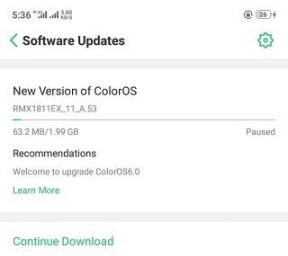Xiaomi Mi Wifi Sorunlarını Düzeltmek İçin Hızlı Kılavuz [Sorun Giderme]
Android Ipuçları Ve Püf Noktaları / / August 05, 2021
Xiaomi, en iyi performansıyla Hintli müşterileri elinde tutan başarılı bir Çinli akıllı telefon üreticisidir. akıllı telefon menzili ve benzer özelliklere sahip diğer markaların ileri teknoloji telefonlarıyla karşılaştırıldığında ortaya çıkan uygun fiyat etiketi özellikleri. Xiaomi Mi serisi, sınıfının en iyisi özellikler ve daha fazlası söz konusu olduğunda Xiaomi'nin akıllara durgunluk veren akıllı telefon serilerinden biridir, ancak diğer akıllı telefonlar gibi sorunlardan payına sahiptir. Bu bölüm için, performansından en iyi şekilde sorunsuz bir şekilde yararlanmak için izleyebileceğiniz çeşitli sorun giderme ipuçlarını ve düzeltmeleri açıklayacağım Xiaomi Mi Wifi sorunlarına bakacağız.

Xiaomi Mi Wifi sorunu, bir dizi kullanıcı tarafından bildirilen yaygın bir sorundu ve bu, bu sorunun nasıl çözüleceğine dair ayrıntılı bir rehber yazmamı tetikleyen şeydi. Sorun giderme kılavuzunu mümkün olan en kolay şekilde açıklayacağım için önceden teknik bilgi gerekmez. Wifi, hepimizin bildiği ve kullandığı bir şey. Kullanıcının web'de gezinmeyi ve gezinmeyi, ağır dosyaları, filmleri indirmeyi, oyun oynamayı, resmi işleri ve daha fazlasını kolaylaştıran yüksek hızlı bir kablosuz internet bağlantısına bağlanmasını sağlar. Xiaomi Mi serisi, kullanıcıların bir Wifi ağını oldukça kolay bir şekilde kurmasına veya bağlanmasına izin vererek görevini yerine getiren yerleşik Wifi özelliğine sahiptir. Ama dediğim gibi, markanın kendi sorunları var. Sadece Wifi sorununa genel bir bakış vermek gerekirse, güncel olmayan aygıt yazılımı, yanlış ayarlar ve kimlik bilgileri, ağın kullanılamaması vb. Neden olabilir.
İçindekiler
-
1 Xiaomi Mi Wifi Sorunları Nasıl Çözülür?
- 1.1 1. İpucu - Hesap ve Ağ Durumu
- 1.2 2. İpucu - Geçiş Seçeneğiyle Temel Wifi Sorunlarını Düzeltme
- 1.3 3. İpucu - Wifi Yönlendiriciyi Değiştirin
- 1.4 4. İpucu - Bağlantıyı Unutun [SSID'yi Silin]
- 1.5 5. İpucu - APN Ayarlarını Değiştirin
- 1.6 6. İpucu - Uçak Modunu Değiştirin
- 1.7 7. İpucu - Android İşletim Sistemini Güncelleyin
- 1.8 8. İpucu - Telefonu Yumuşak veya Zorunlu Yeniden Başlatma
- 1.9 İpucu 9 - Sert Sıfırlama
- 1.10 10.İpucu - Servis merkezine dönme zamanı
Xiaomi Mi Wifi Sorunları Nasıl Çözülür?
1. İpucu - Hesap ve Ağ Durumu
Her şeyden önce, müşterilerini verdikleri yanıta göre derecelendiren diğer tüm kuruluşlar gibi uygun hizmetler, İnternet Servis Sağlayıcınız müşterilerini bir dizi faktörler. Önceki ve devam eden faturaların ödemelerinden başlayarak, Hesap durumu altında gelen her türlü kural ve düzenlemenin ihlali. Sonraki, internet bağlantısının kullanılabilirliği olan ağ durumudur. Wifi'ye bağlanmaya çalışıyorsanız ancak internete erişemiyorsanız, ISS'nizin faturaların ödenmemesi nedeniyle hizmetlerin bağlantısını kesmesi ihtimali vardır. Durum böyle değilse, ISS'lerin genellikle müşterilerini bilgilendirdiği, ancak her ISS tarafından takip edilmeyen bir elektrik kesintisi olması gerekir. İnternetin aniden kesilmesi veya bağlantısının kesilmesi ihtimali makul bir seçenektir.
2. İpucu - Geçiş Seçeneğiyle Temel Wifi Sorunlarını Düzeltme
Dünyadaki tüm yönlendiriciler için evrensel bir sorun giderme yöntemidir. Wifi'ye bağlanmada bir sorun olması durumunda, bu geçici sorunu çözmek için yönlendiriciyi Kapalı ve Açık konuma getirebilirsiniz. Bazen harikalar yaratır ve bu nedenle onu denemenin zararı nedir?
- Bildirim tepsisini ekranın üst kısmına sürükleyin.
- Kısayollar penceresini açın
- Wifi simgesine dokunun ve devre dışı bırakın.
- Birkaç saniye bekleyin ve ardından tekrar AÇIK duruma getirmeyi deneyin ve şimdi bağlanıp bağlanmadığını görün.
Değilse, Xiaomi Mi Wifi sorunlarının nasıl çözüleceğine dair sorun giderme ipuçları ve düzeltmelerle dolu kovadaki diğer ipuçlarına devam edebilirsiniz.
3. İpucu - Wifi Yönlendiriciyi Değiştirin
Telefonunuzdaki Wifi özelliğini açmak web'e bağlanmanıza yardımcı olmadıysa, bunun yerine yönlendiriciyi açıp kapamayı deneyin. Yönlendiricinin yanına gidin, ethernet bağlantı noktasının yakınındaki güç düğmesini bulun ve kapatın. Ardından, birkaç saniye beklemek ve ardından yönlendiriciyi AÇMAK için yeniden basmaktır. Çoğu kişi Wi-Fi erişimine hemen sahip olacağından kullanılabilirliği kontrol edin. Ancak bu ipucunda şanssızsanız, donanım üzerinde onu sıfırlayan küçük bir düğme olan yönlendiriciyi sıfırlamayı deneyin.
4. İpucu - Bağlantıyı Unutun [SSID'yi Silin]
Bağlandığınız kablosuz ağın bozulmuş olması veya telefon ona otomatik olarak bağlandığında herhangi bir sorun yaratması mümkündür. Bağlantının unutulması, kaydedilen parolayı siler, böylece kablosuz ağda otomatik olarak oturum açılmasını engeller. Üstelik Wifi sorununu çözmenin en kolay yollarından biridir.
- İlk olarak, "Ayarlar" akıllı telefonunuzdaki uygulama.
- Sonra şuraya git 'Kablosuz internet' seçeneği.
- Şu anda bağlı olduğunuz ağlarla birlikte bir ağ listesi görüntülenecektir.
- Tıkla ok simgesi bağlı olduğunuz ağda bir iletişim kutusu açılır.
- Seçiniz "Ağı Unut" seçenekten ve onaylayın.
Artık bağlantıyı unuttuğunuza göre, yeniden erişmeyi denemeden önce birkaç dakika bekleyin. Bir süre sonra, belirtilen adımları izleyin -
- Bildirim tepsisini aşağı sürükleyin ve Wifi simgesine dokunun veya "Ayarlar> Wifi’.
- Mevcut ağları arayın ve size ait olan veya bağlanmak istediğiniz SSID'ye dokunun.
- Şimdi, istendiği gibi şifreyi girin ve "Connect ’.
- Telefon, IP adresini otomatik olarak yetkilendirecek ve alacak ve şifre doğru olduğunda bağlanacaktır.
5. İpucu - APN Ayarlarını Değiştirin
Yukarıda belirtilen ipuçlarını uygulamanıza rağmen kablosuz ağınızda internete erişememeniz talihsiz bir durumdur. Ancak endişelenmeyin çünkü atmamız gereken daha birçok ipucumuz var. Wifi sorunu ağla ilgili bir sorun olduğundan, ağın sıfırlanması sorunların çoğunu giderebilir ve buna Xiaomi Mi serisinde APN Ayarı denir. Ağ ayarlarını sıfırladığınızda, kaydedilen tüm şifreleri, bağlı Wifi ağını ve daha fazlasını silecek, ancak kesinlikle Wifi sorununun ortadan kalkmasına neden olacaktır.
- Telefonunuzdaki menüyü açın ve üzerine dokunun. "Ayarlar" app.
- Şimdi, "Genel Ayarlar" a ilerleyin ve "Mobil ağlar’.
- Sonraki tıklamak 'Erişim noktası adları"Ve"Menü' buton.
- Tıkla 'SıfırlaAğ ayarlarını sıfırlayacak 'düğmesine basın.
6. İpucu - Uçak Modunu Değiştirin
Uçak modu veya Uçuş modu, tüm ağları hem hücresel hem de wifi bağlantılarını geçici olarak devre dışı bırakır. Bu, herhangi bir büyük wifi sorunu için etkili bir çözümdür ve kullanımı kolaydır.
- Şuraya git "Ayarlar" Telefondaki uygulama.
- Tıklamak 'Uçak modu' ve değiştirin, yani etkinleştirin.
- Birkaç saniye bekleyin ve ardından değiştirin veya tekrar devre dışı bırakın.
7. İpucu - Android İşletim Sistemini Güncelleyin
Bazen, eski İşletim sistemi, telefondaki bazı özellikleri kullanmanızı durdurabilecek veya engelleyebilecek hataları çekerek bir sorun oluşturabilir. Google, Android işletim sistemi için bir yılda iki veya daha fazla yama ve güncelleme yayınlar. Şimdi, işletim sistemini güncellemek, sisteminize bir performans artışı sağlar ve eski işletim sisteminde yaşadığınız tüm sorunları çözebilir.
- Mevcut bir güncelleme olup olmadığını kontrol etmek için şu adrese gidin: "Ayarlar".
- Sonraki, sayfayı aşağı kaydırmak ve "Telefon hakkında'.
- İlk seçeneğe basın 'Yazılım güncellemeleri’Ve mevcut tüm güncellemeleri arayacaktır.
- Varsa, telefonunuza kurun ve cihazı yeniden başlatın ve wifi sorununun sıralanıp sıralanmadığını kontrol edin.
8. İpucu - Telefonu Yumuşak veya Zorunlu Yeniden Başlatma
Yumuşak yeniden başlatma, güç düğmesini kullanarak telefonu kapattığımız bir şeydir. Kullanılan uygulamaların birikmesi ve kaynakların kullanılamaması nedeniyle, kablosuz ağa bağlanamamanız mümkündür. Bu nedenle, yeniden başlatma, sizi kullanılmakta olan uygulamalar yığınından kurtaracak en basit çözümdür. Yumuşak önyükleme için, ekranda bir iletişim kutusu belirene kadar Güç düğmesine basın. "Yeniden Başlat" a dokunun ve tamamdır.
Örneğin wifi sorunu gibi bir sorun nedeniyle telefon yanıt vermediğinde zorunlu yeniden başlatma kullanılır. Bunu yapmak için, Sesi Açma düğmesiyle birlikte Güç düğmesine basın ve bu, telefonun kapanmasını tetiklemelidir.
İpucu 9 - Sert Sıfırlama
Fabrika Verilerine Sıfırlama, radikal ama etkili bir adımdır. Tüm uygulama verilerinin yanı sıra kişisel verilerin de sistemden silinmesini içerir ve bu da sırayla tüm temel sorunları ortadan kaldırır. Cihazınızda bir donanım sıfırlaması yapmadan önce gerekli verilerin yedeğini alın. Şimdi, donanımdan sıfırlama yaparken kullanabileceğiniz iki yöntem var.
FDR "Sıfırlama" Özelliğini Kullanarak
- Aç "Ayarlar" telefonunuza yükleyin ve tıklayın "Yedekle ve Sıfırla".
- Şimdi tıklayın 'Telefonu resetle' ve gerektiği gibi PIN kodunu girin.
- Düğmeye basarak onaylayın 'Her şeyi sil'.
- FDR tamamlandı ve telefon normal moda yeniden başlayacak.
Kurtarma Modunu Kullanan FDR
Bu prosedür, seçim yapabileceğiniz birçok seçeneğin olduğu kurtarma moduna girmenizi gerektirir.
İlk önce telefonu KAPATIN.
- Sesi Kısma, Sesi Açma ve Güç düğmesine birlikte basın ve Android logosu görünmeyene kadar basılı tutun.
- Logo görüntülendiğinde, düğmeleri bırakın ve özellik listesinde gezinmek için Sesi Aç / Kapat düğmesini kullanın.
- Cihazdaki tüm verileri silmek için "Verileri sil / fabrika ayarlarına sıfırla" yı tıklayın.
- Onaylayın ve işlem bittikten sonra cihazı yeniden başlatın.
10.İpucu - Servis merkezine dönme zamanı
Bu, Wifi sorunlarının çoğunu gidermek için izleyebileceğiniz son yöntemdir. Yazılımla ilgili bir sorun olduğunu varsayarsak, yukarıda verilen yöntemlerin sorunları derhal çözmesi gerekir, ancak çözülmediyse, telefonunuzda da donanımla ilgili bir sorun olma ihtimali vardır. Xiaomi Mi serinizdeki Wifi, yetkin bileşenlerin ve sürücülerin (yazılım) bir araya getirilmesiyle çalışır ancak telefonda herhangi bir fiziksel veya sıvı hasar varsa, bu wifi veya başka sorunlara neden olabilir. çok.
Bu nedenle, sorun hala çözülmediyse, en yakın yetkili Xiaomi servis merkezine gidin. GetDroidTips'te düzenli iseniz, neden yalnızca yetkili servis merkezini vurguladığımı biliyor olabilirsiniz. Çünkü bu merkezler sorununuzu en kısa zamanda çözecek. En önemli özellik, telefonu kendi teknisyenleriniz veya herhangi bir üçüncü taraf teknisyen tarafından açmaya çalıştığınızda geçersiz hale gelecek garantidir. Telefonunuz garanti kapsamındaysa, en kısa sürede düzeltilmesi için en yakın Xiaomi servis merkezini ziyaret etmeniz önerilir.
Daha fazla oku:
Samsung Galaxy S7, Nougat Güncellemesinden Sonra Kapandı ve Açılmıyor mu?
İPhone X'te Apple Music uygulamasından şarkılar nasıl silinir
Moto Z2 Force Bluetooth Bağlantı Sorunları ve Düzeltmeleri
Android telefonunuzda WiFi sinyalini nasıl artırırsınız? İpuçları & Hileler
Android cihazınızda GPS sinyali nasıl iyileştirilir
İçerik yazımı altında çeşitli türleri kapsayan 4 yıldan fazla deneyime sahip olan Aadil, aynı zamanda hevesli bir gezgin ve büyük bir film tutkunu. Aadil'in bir teknoloji web sitesi var ve Brooklyn Nine-Nine, Narcos, HIMYM ve Breaking Bad gibi dizilerden heyecan duyuyor.
![Xiaomi Mi Wifi Sorunlarını Düzeltmek İçin Hızlı Kılavuz [Sorun Giderme]](/uploads/acceptor/source/93/a9de3cd6-c029-40db-ae9a-5af22db16c6e_200x200__1_.png)
![İndirme Huawei Honor 8 Pro B361 Hisse Senedi Oreo Donanım Yazılımını Yükleyin [8.0.0.361]](/f/ba0cc0940aec9d4e6f29057781576af8.jpg?width=288&height=384)